|
|   |
1>Emissão de Cobrança
Acesso
Cobrança > Manutenção de Cobrança > Emissão de Cobrança
Utilização
Emitir a 2ª via do boleto avulso de cobrança, manual, referente às possíveis pendências do consorciado como por exemplo: antecipações, taxas diversas, segunda via de boleto mensal, e outras.
O Boleto Avulso é gerado separadamente do processo de montagem da cobrança, é simplificado e contém apenas os dados da cobrança, sem demonstrativo.
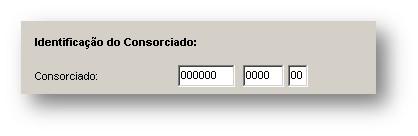
Descrição
Identificação do Consorciado
Em Consorciado - informe grupo-cota-versão ou clique no Botão ![]()
Selecione o critério da busca, informe o contexto da mesma, clique em ![]()
Confirme a Busca e em seguida clique no Botão ![]()
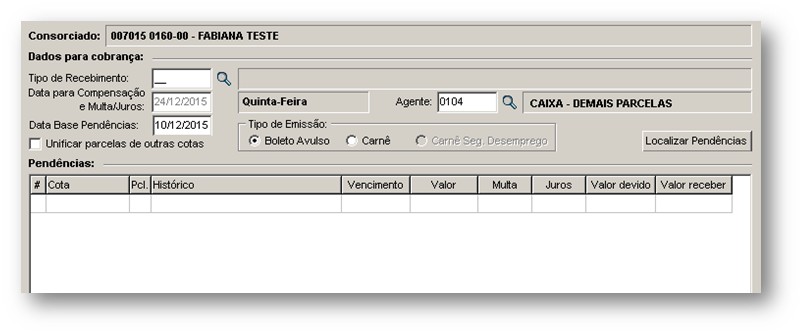
Dados para Cobrança
Tipo de recebimento - informe o código do mesmo ou escolha um no menu de seleção acionando a tecla F2 ou a lupa:
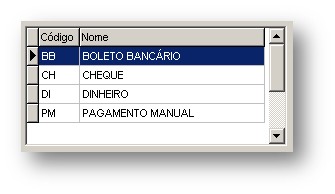
Utilizando a lupa, selecione um dos tipos de recebimento, em seguida clique no Botão ![]()
Data para compensação e multa/juros - são exibidos automaticamente pelo sistema passíveis de alterações.
Agente - informe o código do mesmo ou escolha um no menu de seleção acionando a tecla F2 ou a lupa:
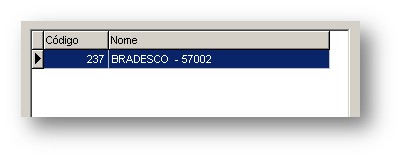
Selecione um dos agentes apresentados, em seguida clique no Botão ![]()
Data base - informe a data para emissão do boleto.
Unificar parcelas de outras cotas - este filtro será habilitado mediante liberação do privilégio 'Unificar Parcelas de Outras Cotas' no Controle de Acesso. Quando marcado, será possível as agregar as parcelas de todas as cotas ativas da mesma pessoa para emissão em boleto único, no grid serão listadas todas as parcelas pendentes de todas as cotas do consorciado; se o campo estiver desmarcado, no grid serão listadas apenas as pendências da cota informada na tela de emissão de cobrança.
Tipo de Emissão
Boleto Avulso - quando selecionada esta opção, o sistema apresentará para emissão as parcelas pendentes, parcelas em atraso e demais pendências do consorciado; a relação das pendências selecionadas são emitidas em um único boleto.
Carnê - quando selecionada esta opção é emitido o 'Boleto Individualizado para parcelas selecionadas', ou seja, o sistema emite um boleto para cada parcela selecionada; ao selecionar esta opção não são listadas as parcelas em atraso e são listadas apenas as parcelas, demais cobranças como taxas não são listadas.
Carnê Seg Desemprego - quando selecionada esta opção, são listadas na emissão de boleto somente as parcelas que estão entre os meses da cobertura do seguro desemprego e principalmente entre a vigência do seguro. Caso a cota não tenha seguro, ou o seguro não esteja vigente, ou o campo da cobertura esteja zerado não será listada nenhuma parcela.
Após definir os dados para cobrança, clique no Botão ![]()
Unificar parcelas de outras cota - DESMARCADO
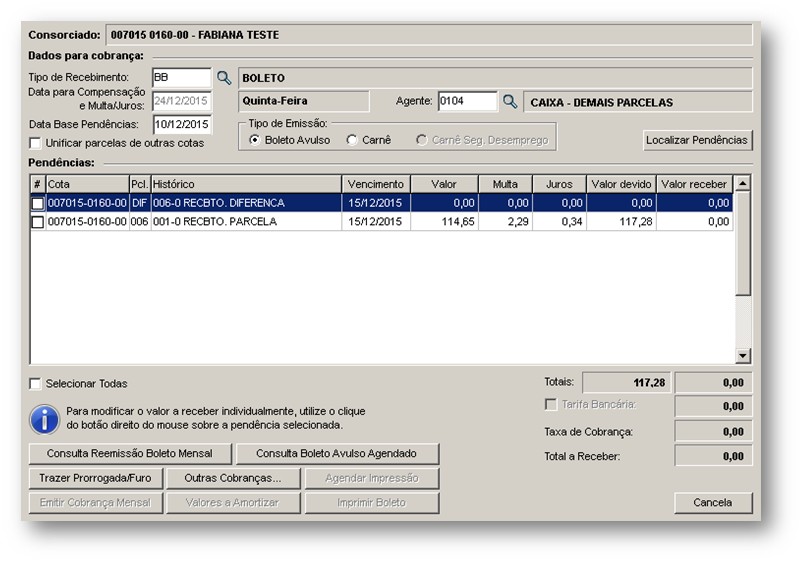
Em Pendências:
O sistema exibe todas as parcelas em mora e as cobranças pendentes de pagamento.
Selecione a(s) cobrança(s) a ser(em) emitida(s) em boleto(s).
Em seguida clique no Botão ![]()
Caso necessário Alterar o Valor a Receber da parcela, de outras cobranças ou de taxas, clique com o botão direito do mouse sobre a pendência selecionada:
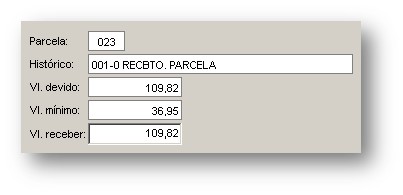
Informe Valor Receber desejado, em seguida , clique no Botão ![]()
Unificar parcelas de outras cota - MARCADO
Com o campo Unificar parcelas de outras cotas marcado são listadas todas as pendências do consorciado incluindo as pendências de outros grupos, ao emitir o boleto selecionando as parcelas de diferentes grupos caso as datas de vencimento das assembleias não sejam a mesma, o boleto será emitido com a data de vencimento da cota principal, ou seja, da cota informada na tela de emissão de cobrança.
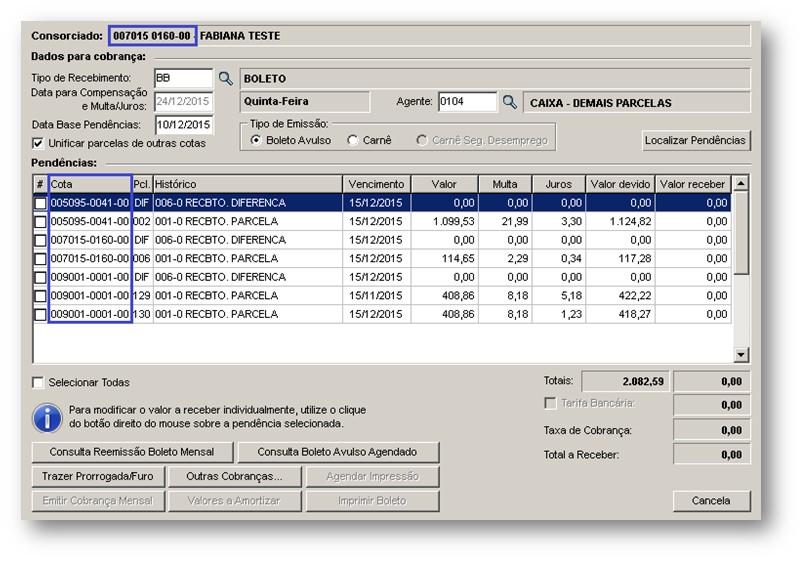
Nota - Para cota com parcela de adesão pendente, quando o parâmetro 'Obriga o envio da adesão junto à parcela na emissão do boleto avulso' localizado em 'Sistema / Configurações / Parâmetros / Cobrança / Parte 1' está marcado é obrigatório o envio da adesão junto com a parcela do mês na emissão do boleto avulso, o envio da adesão só pode ser cancelado quando o privilégio 'Permite Desmarcar Cobrança Agregada' do Controle de Acesso está desmarcado. O envio da adesão agregado a parcela segue a seguinte regra:
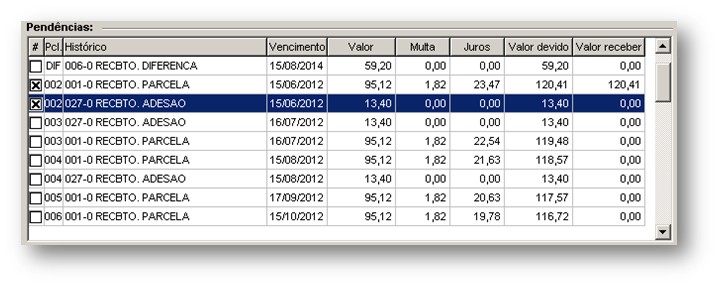
Botão Consulta Boletos Avulso Agendado: utilizado para consulta dos boletos agendados, porém não emitidos.
Para consultar a impressão do boleto agendado clique em ![]()
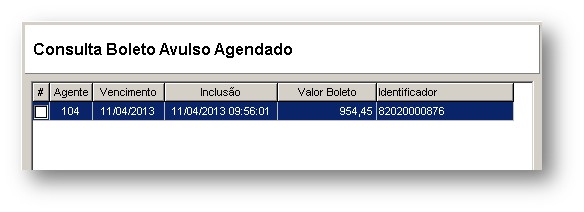
Caso necessário cancelar a emissão de um destes boletos, selecione o mesmo, e em seguida clique no Botão ![]()
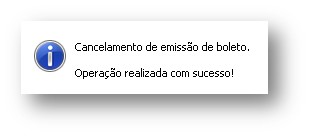
O sistema apresentará a mensagem informando sobre o cancelamento do agendamento da emissão do boleto.
Botão ![]()
Utilizado para geração, alteração, exclusão e consulta de cobranças de liquidação das dívidas, taxas, antecipação de parcelas manualmente, etc. O sistema automaticamente posiciona o usuário na tela Outras Cobranças.
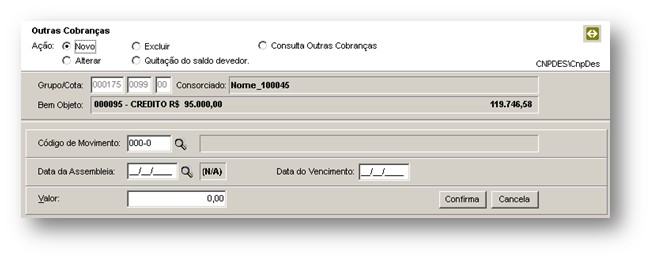
Botão ![]()
Utilizado para exibição de parcelas com este status.
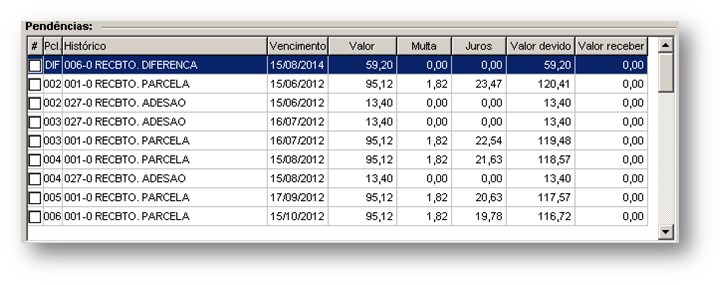
Botão ![]()
Utilizado para inclusão de um boleto avulso dentro de uma cobrança mensal gerada no processo. Portanto, para efetivamente emitir o boleto em cobrança mensal, após selecionada a parcela, o sistema primeiro verifica a existência de remessa mensal emitida para a cota.
Botão ![]()
Utilizado para impressão do boleto avulso de cobrança referente à(s) parcela(s) selecionada na tela.
Observações -
1 - Caso o parâmetro 'Apresenta o número do contrato' disponível no menu Sistema / Configurações / Parâmetros / Cobranças esteja marcado, no boleto é apresentado o número do contrato do consorciado.
2 - Para consorciados não optantes de débito em conta, no boleto o sistema demonstra nas Instruções de Responsabilidade do Beneficiário a informação "Código Identificador para Débito em Conta: _____________", o código identificador é composto pelo contrato (8 dígitos) e pelo CPF ou CNPJ (14 dígitos) e com a informação do identificador o consorciado poderá solicitar o débito em conta a qualquer momento no banco.
Boleto sem parcelas unificadas

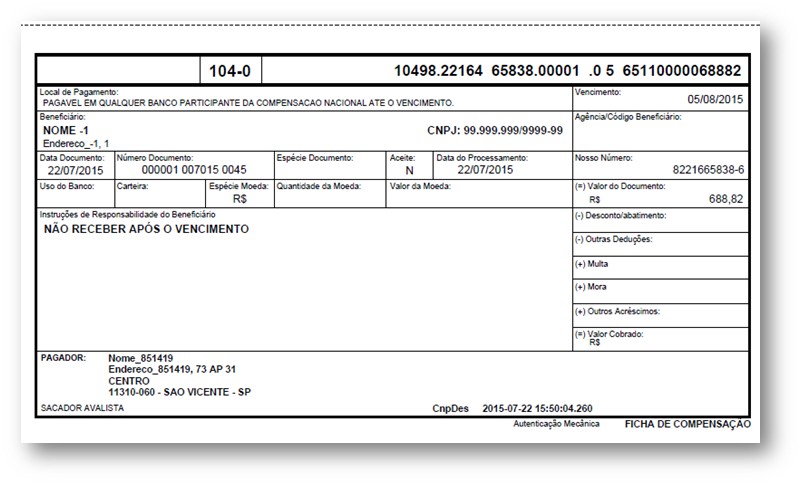
Boleto com parcelas unificadas - no campo 'Instruções de Responsabilidade do Beneficiário' será listado o detalhamento das parcelas que estão compondo o valor do boleto.
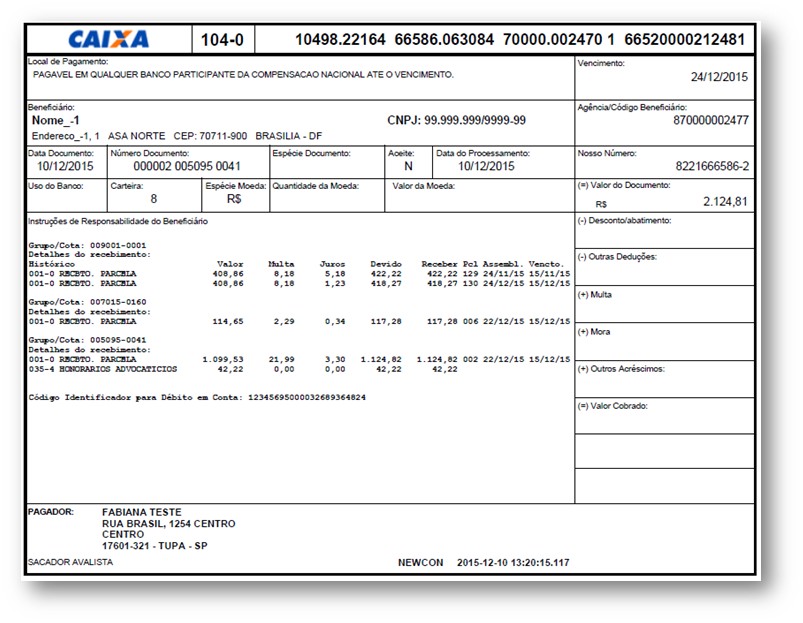
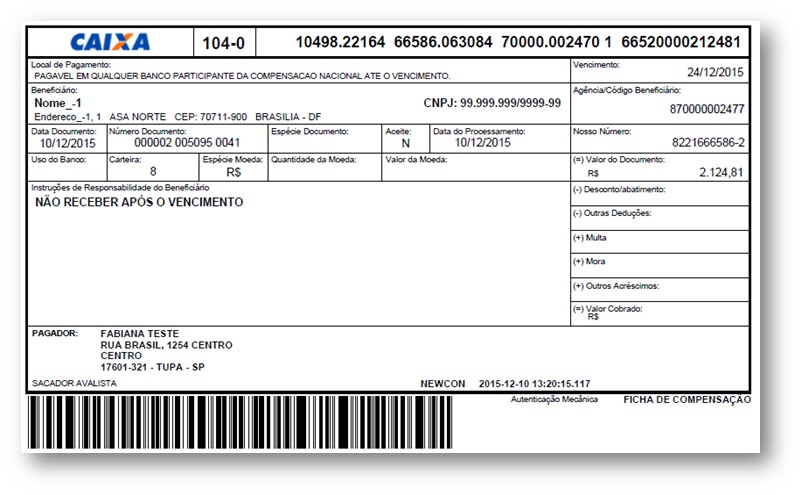
Para agendar a impressão do boleto, clique sobre o botão ![]()
Será apresentada a tela "Confirmação dos dados de envio do boleto avulso", informe o filtro desejado, e clique em ![]()
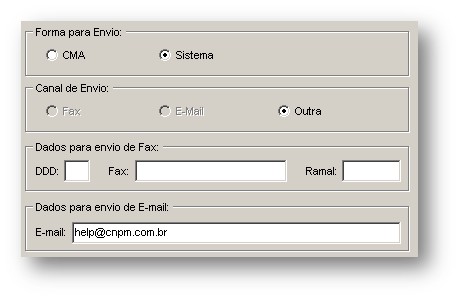
Observação: caso necessário, o usuário poderá alterar o e-mail cadastrado, entretanto o privilégio deverá estar liberado no Controle de Acesso.
Quando liberado será apresentado na tela o botão ![]()
Ao clicar sobre o mesmo é aberta a tela para alteração do e-mail.
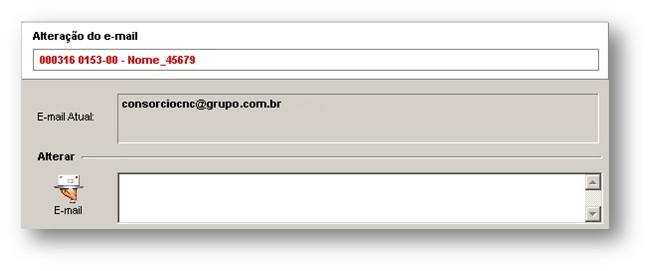
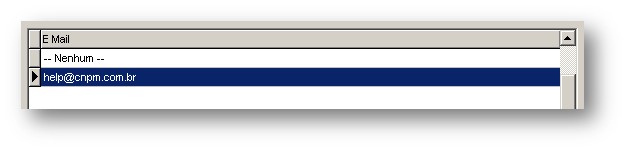
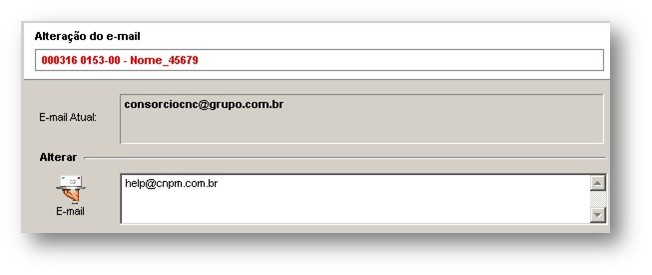
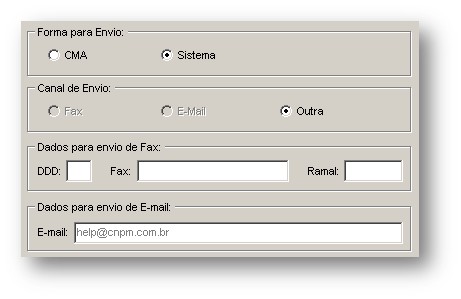
Valores a Amortizar
O botão 'Valores a Amortizar' só é habilitado ao selecionar um código de movimento que esteja configurado em Sistema / Configurações / Parâmetro / Corporativo Consórcio / Cód. Movimento(2) para os parâmetros 'Código Movimento Lance Livre:', 'Código Movimento Lance Parcelado:' e 'Código Movimento Lance Livre Parcelado:'.
Através da amortização dos valores do lance é possível definir quais parcelas serão abatidas ao realizar a baixa do lance.
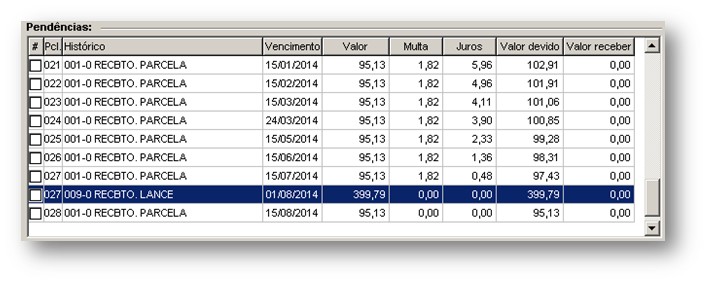
Para realizar a amortização de parcelas, após selecionar a pendência do lance clique em ![]()
O sistema apresenta a tela para seleção das pendências, porém no cabeçalho da tela é demonstrado o valor a amortizar referente ao lance e, no grid de 'Pendências' a pendência de lance não é demonstrada:

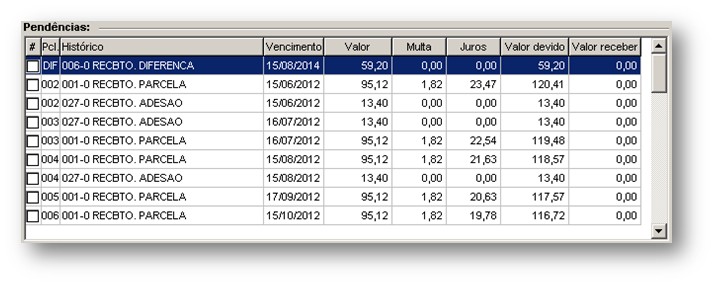
Para realizar a impressão do boleto é necessário que as pendências sejam selecionadas até que o valor da soma seja igual ao valor do lance. Caso o valor das pendências selecionadas seja inferior ou maior que o valor do lance, o botão ‘Imprimir Boleto’ não é habilitado.
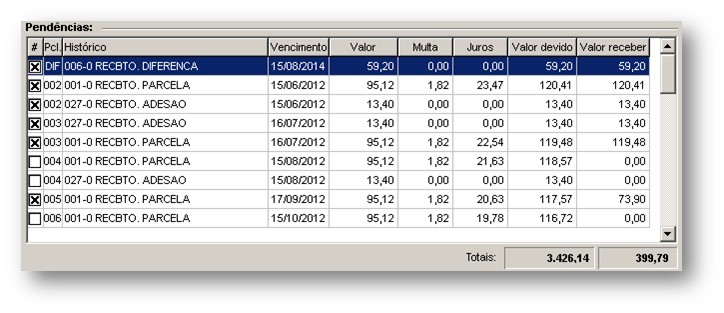
Após selecionar as pendências cujo valor da soma seja igual ao valor do lance, clique sobre o botão ![]()
O boleto do lance é impresso, contendo a informação das parcelas que serão amortizadas pelo pagamento do lance.
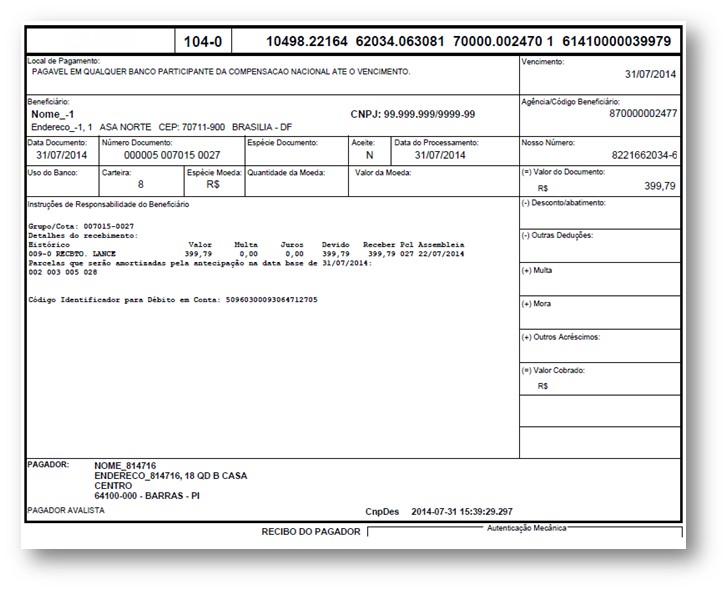
Caso sejam selecionadas mais de 15 parcelas para emissão do boleto avulso para determinado consorciado, as parcelas selecionadas que não couberem na primeira página serão impressos na segunda página.
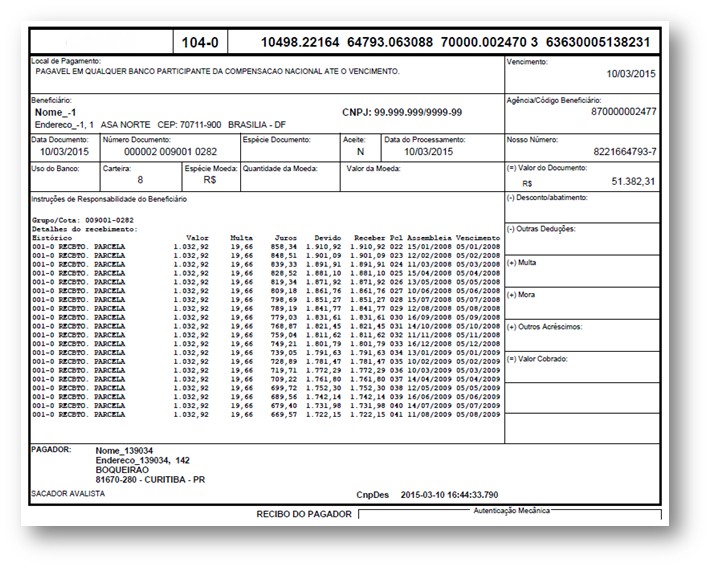
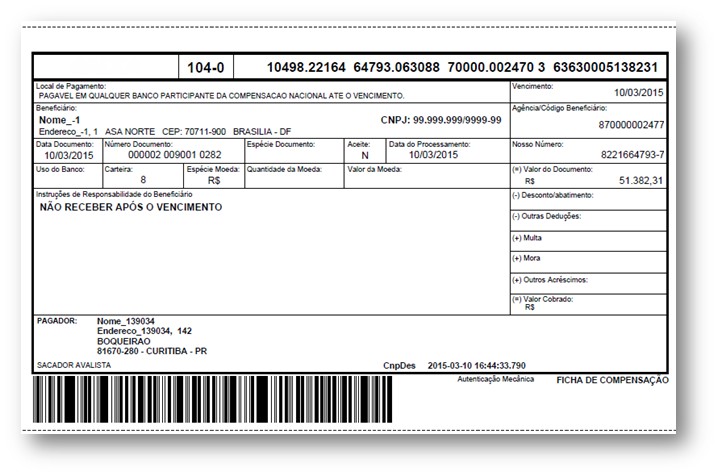
Na segunda página são listadas todas as parcelas que fazem parte do boleto, mas que por falta de espaço não puderam ser listadas na primeira página:
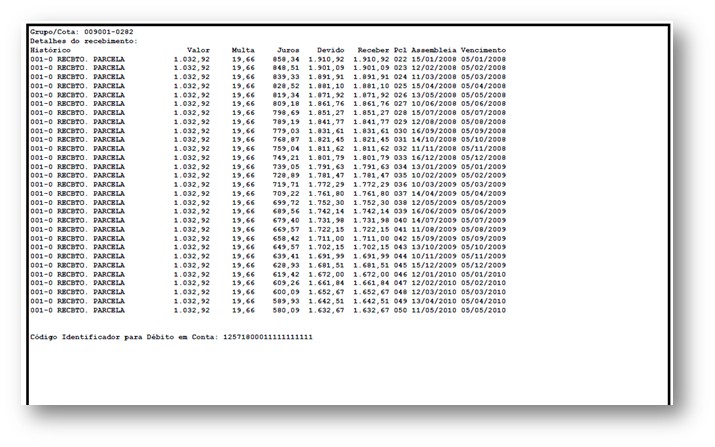
Observações:
1- É possível emitir o boleto avulso, mesmo que a situação de cobrança não permita a emissão "Cobrança / Manutenção de Cobrança / Cadastro de Apoio / Situação de Cobrança"; para tanto o privilégio "Emitir boletos situações bloqueadas" deverá estar liberado em "Sistema / Controle de Usuário / Controle de Acesso / Controle de Acesso".
2- A pendência não é demonstrada para emissão do boleto, quando na tela Código de Movimento a função do usuário logado está definida para não emitir boleto avulso.
|Prefácio|